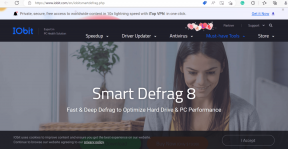Fiks strømstøt på USB-porten i Windows 10
Miscellanea / / May 31, 2022

Windows 10 er et utrolig operativsystem, og selv om det bør berømmes for dets jevne funksjon på programvaresiden, er det like bra på maskinvaresiden også. Den er kompatibel med mange typer maskinvareenheter som eksterne skjermer, harddisker og USB-er. Den oppdager og varsler også når det er et problem med maskinvaren eller en hvilken som helst port på PC-en din. Et slikt problem er strømstøt på USB-porten Windows 10. Windows 10 gir en melding som ligner på at en USB-enhet har sviktet og overskredet strømgrensene når dette problemet oppstår. Det kan være irriterende siden det hindrer deg i å bruke USB-en på riktig måte, og det kan til og med skade PC-en. Hvis du også har det samme problemet, er du på rett sted. Vi gir deg en perfekt guide som vil lære deg hvordan du fikser strømstøt på USB-porten Windows 10-problem.
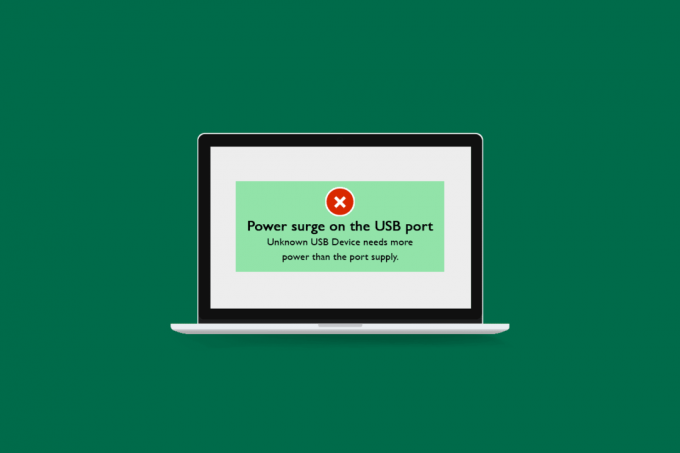
Innhold
- Slik fikser du strømstøt på USB-porten i Windows 10
- Metode 1: Grunnleggende feilsøkingstrinn
- Metode 2: Kjør feilsøking for maskinvare og enheter
- Metode 3: Oppdater USB-drivere
- Metode 4: Tilbakestill driveroppdateringer
Slik fikser du strømstøt på USB-porten i Windows 10
Du kan støte på en USB-enhet som har fungert feil og overskredet strømgrensene feil i Windows 10 på grunn av følgende årsaker:
- USB-enhet trekker mer strøm enn standard strømutgang fra USB-porten
- Defekt USB-enhet
- Defekt USB-port
- Utdaterte USB-drivere
- Problemer med strømforsyning
Etter å ha lært om mulige årsaker bak dette problemet, la oss forstå hvordan vi fikser strømstøt på USB-porten Windows 10. Først anbefaler vi at du utfører noen grunnleggende kontroller for å identifisere om problemet er relatert til maskinvare eller programvare.
Metode 1: Grunnleggende feilsøkingstrinn
Nedenfor er noen grunnleggende feilsøkingstrinn for å fikse problemet.
1. Start PC på nytt: Før du gjør noe, er det viktig å starte PC-en på nytt. Det vil fikse eventuelle mindre systemrelaterte problemer og andre feil. Du kan starte PC-en på nytt ved å følge veiledningen vår på Hvordan starte på nytt eller starte Windows PC på nytt. Det kan løse strømstøtsfeil.

2. Sjekk USB-enhet: Prøv å koble USB-enheten som forårsaker denne feilen til en annen PC og sjekk om feilen vedvarer. Hvis ja, kan problemet være forårsaket av defekt USB-enhet.
3. Sjekk USB-porten: Koble USB-enheten til en annen port på PC-en din, og hvis den fungerer, kan den aktuelle USB-porten være defekt. Du kan også bekrefte dette ved å koble en annen USB-enhet til den defekte porten, og hvis det gir strømstøtfeil, kan problemet være i USB-porten.

4. Sjekk USB-kabelen: Hvis du bruker USB-kabel for å koble til USB-enhet og står overfor strømstøtsfeil, kan dette problemet være et resultat av defekt USB-kabel med ujevn strømfordeling eller fysisk skade. Sjekk USB-kabelen ordentlig for eventuelle kutt eller annen skade. Koble den til en annen USB-enhet, og hvis feilen vedvarer, prøv å bruke en annen USB-kabel.
5. Sjekk strømforsyningen: Sørg for at PC-en har tilstrekkelig strømforsyning. Sjekk om spenningen er konstant og ikke veldig lav, og hvis du bruker UPS, sørg for at den fungerer som den skal og med riktig og kompatibel maskinvare.

Hvis du fortsatt står overfor strømstøt på USB-porten Windows 10-problemet, er det sannsynligvis et programvarerelatert problem. For å løse det, følg metodene nedenfor.
Les også:Fiks Ukjent USB-enhet i Windows 10
Metode 2: Kjør feilsøking for maskinvare og enheter
En av de enkleste måtene å fikse strømstøt på USB-porten Windows 10-problemet er ved å bruke Windows innebygd feilsøking for maskinvare og enheter. Den brukes til å oppdage og løse mange typer problemer relatert til maskinvare på Windows 10 PC. Du kan kjøre maskinvarefeilsøking ved å følge veiledningen vår for å kjøre feilsøking for maskinvare og enheter.

Metode 3: Oppdater USB-drivere
Du kan oppleve strømstøt på USB-porten Windows 10-problemet på grunn av utdaterte USB-drivere. Oppdatering av enhetsdriverne vil gjøre den kompatibel med systemet. Det vil også bli kvitt eventuelle problemer som er tilstede i den forrige versjonen av USB-driveren. Du kan oppdatere enhetsdriveren ved å følge veiledningen vår på Slik oppdaterer du enhetsdrivere på Windows 10.
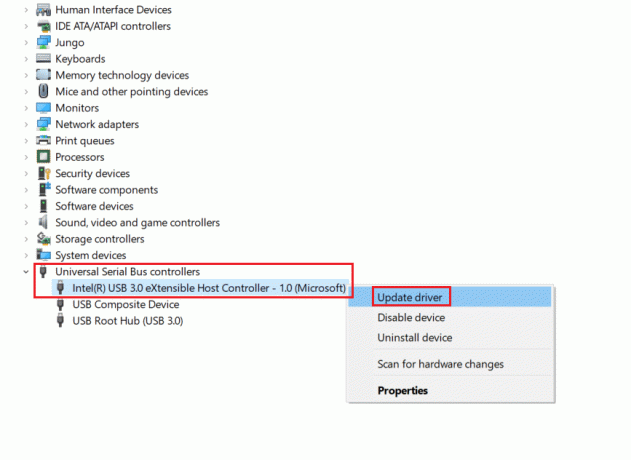
Les også:Fix USB fortsetter å koble fra og til igjen
Metode 4: Tilbakestill driveroppdateringer
En annen måte å løse strømstøt på USB-porten Windows 10-problemet er ved å bruke en tidligere versjon av USB-drivere. Noen ganger kan det hende at ny oppdatering av drivere ikke er kompatible eller har noen uidentifiserte problemer. Velg en gammel versjon av USB Driver fra den tiden du ikke sto overfor dette problemet, og det kan fungere, slik det pleide. For å gjøre det, følg guiden vår for å tilbakestille drivere på Windows 10.

Anbefalt:
- Hvordan sjekke RAM-frekvens på Windows 10
- Fiks Windows 10 Update Error 0x80190001
- Hvordan bruke Rufus til å lage Windows To Go USB-stasjon
- Hvordan endre USB-innstillinger på Android 6.0
Vi håper at denne veiledningen var nyttig og at du klarte å fikse strømstøt på USB-porten Windows 10. Fortell oss hvilken metode som fungerte best for deg. Hvis du har spørsmål eller forslag, send dem gjerne i kommentarfeltet.